필모라 사용자 가이드에서 창의력 확장하기
필모라 사용자 가이드
-
모바일용 필모라 소개
-
모바일에서 시작하기
-
모바일용 AI 기능
-
모바일용 녹음
-
모바일용 영상 편집
-
모바일용 오디오 편집
-
모바일용 텍스트 편집
-
모바일용 스티커, 효과, 필터
-
모바일용 고급 편집
-
모바일용 내보내기 및 클라우드 백업
필모라 크리에이터 허브
안드로이드 및 아이폰용 영상에서 오디오 추출하기
영상에서 오디오 트랙을 분리하면 사용자 경험을 맞춤화하고 작품을 더 잘 편집할 수 있습니다. 다행히도 원더쉐어 필모라는 몇 초 만에 추출 기능을 제공합니다.
필모라 모바일 버전
한 번의 클릭으로 휴대폰에서 영상 편집!
- • 강력한 새로운 AI 기능.
- • 초보자를 위한 사용하기 쉬운 영상 편집.
- • 전문가를 위한 완전한 기능의 영상 편집.
4,085,556 명이 다운로드했습니다

 4.5/5 Excellent
4.5/5 Excellent미디어 가져오기
첫 번째 단계는 필모라 앱에 영상 파일을 가져오는 것입니다. 다음 단계를 따라 과정을 완료할 수 있습니다:
- 필모라 앱에서 새 프로젝트 옵션을 탭하세요. 화면 하단에 있는 파란색 + 아이콘을 탭해도 됩니다.
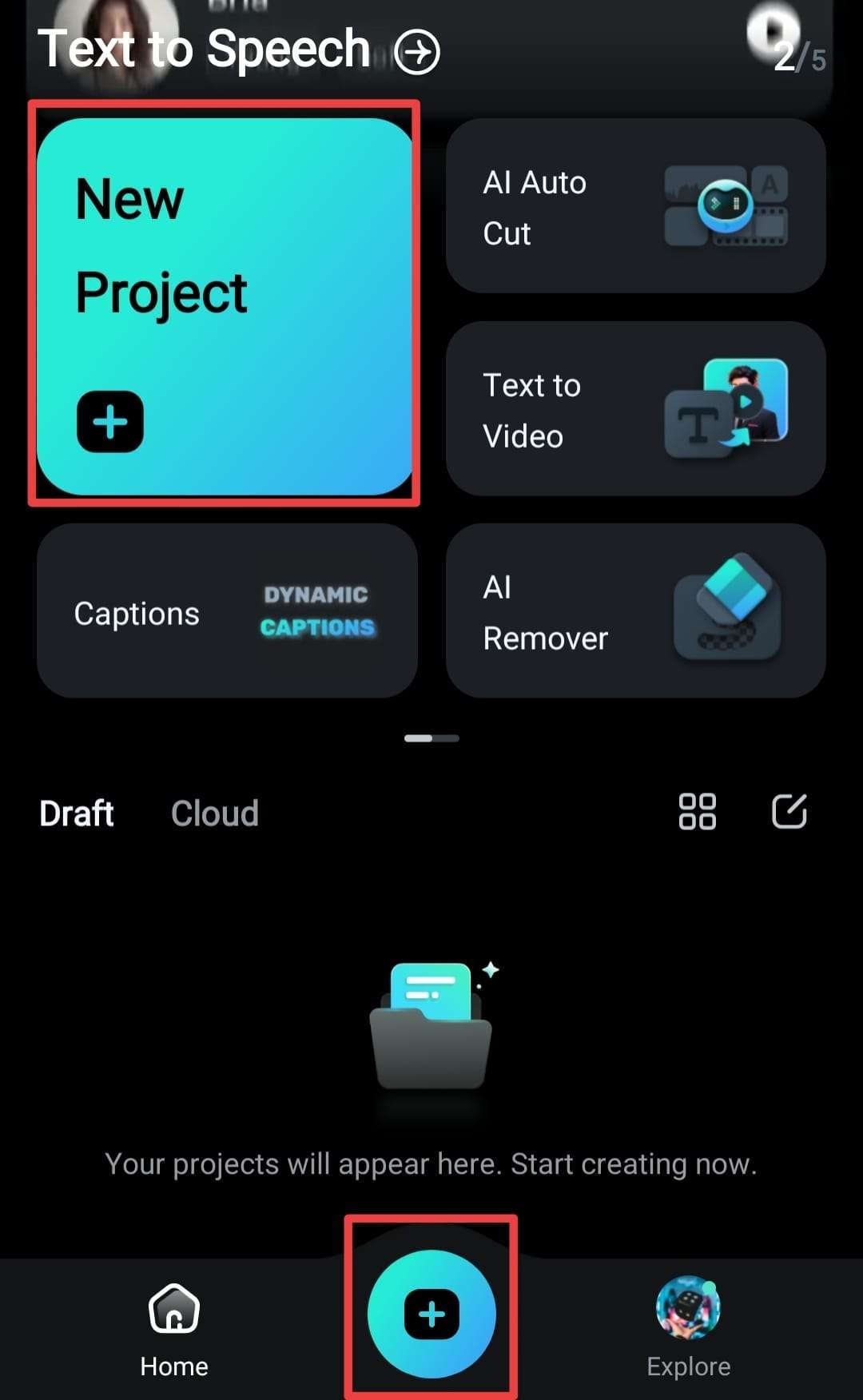
- 라이브러리에서 원하는 영상을 선택하세요.
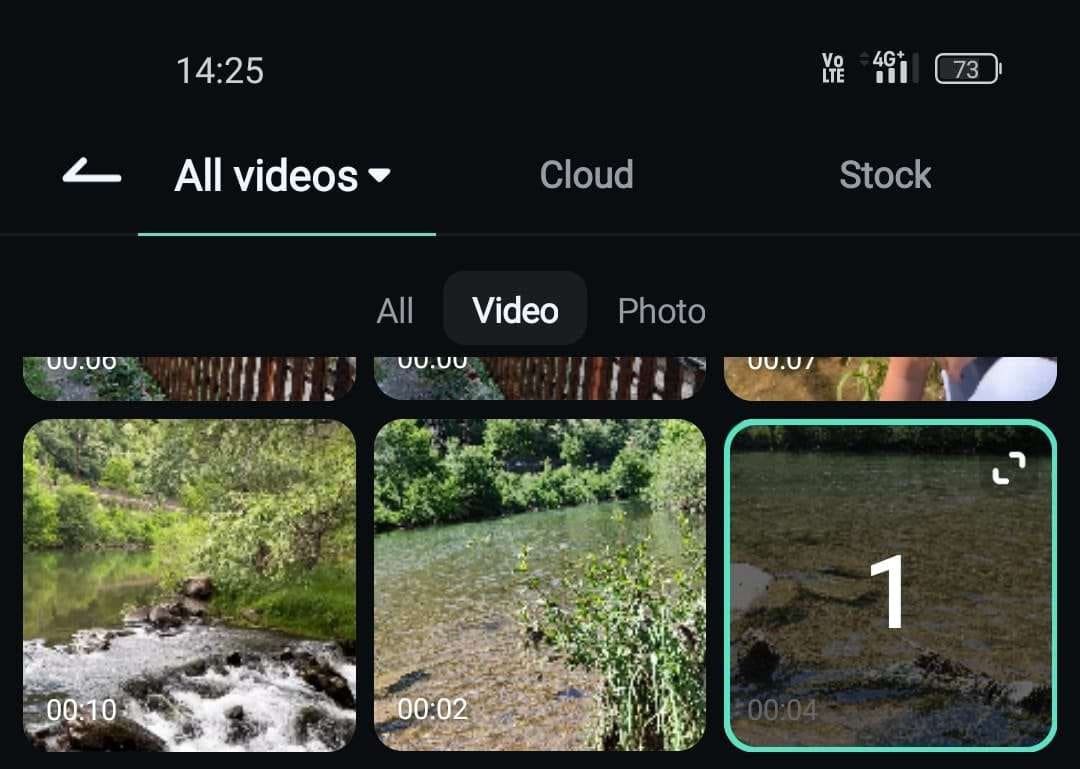
오디오 추출
영상을 가져온 후 다음 단계를 따라 오디오 트랙을 추출하는 방법을 배울 수 있습니다:
- 도구 모음에서 오디오 옵션을 탭하세요.
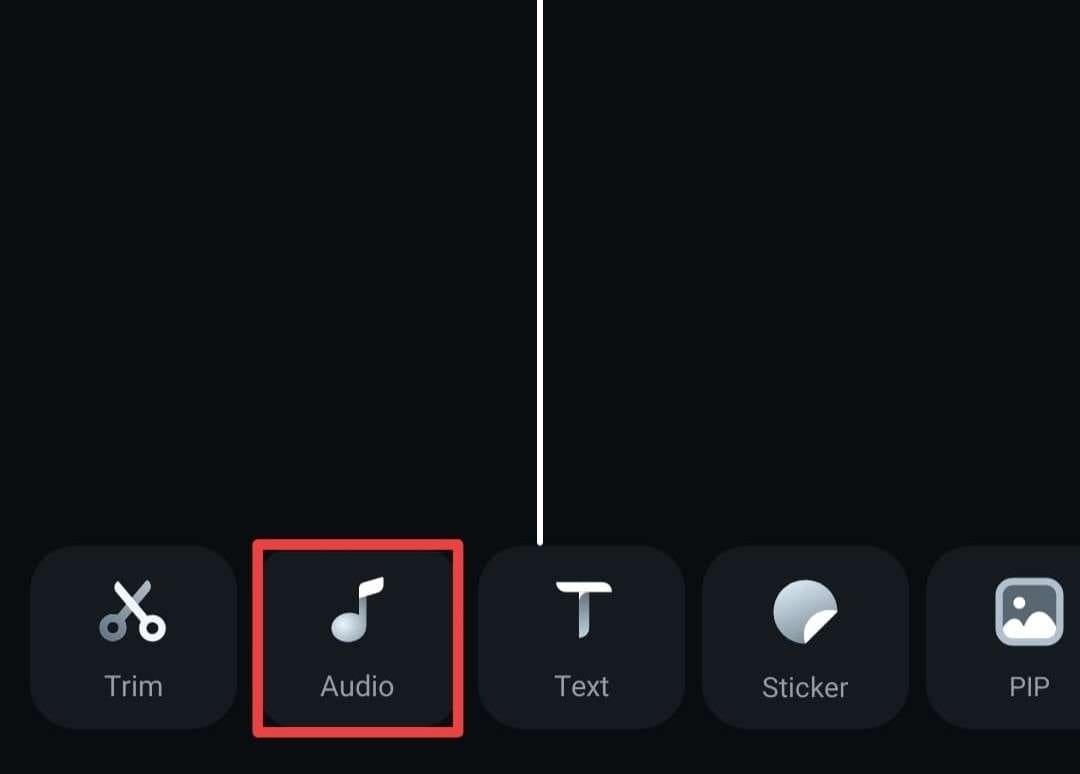
- 같은 막대에서 오디오 추출을 선택하세요.
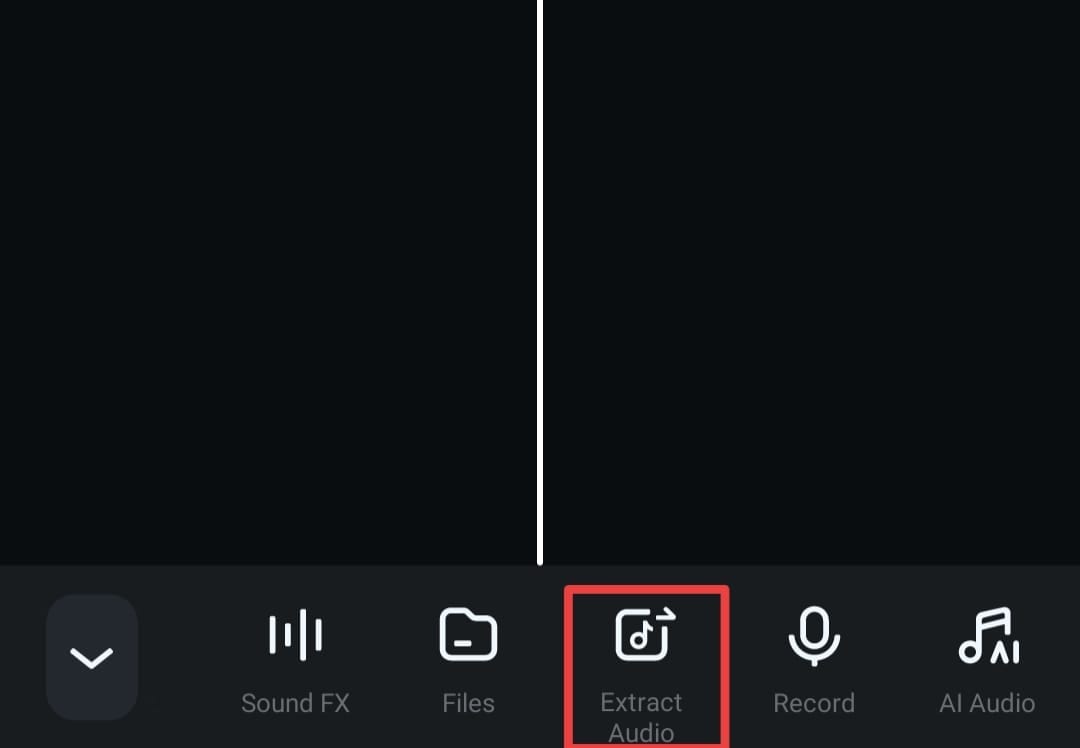
- 다음 창에서 오디오 추출 버튼을 다시 탭하세요.
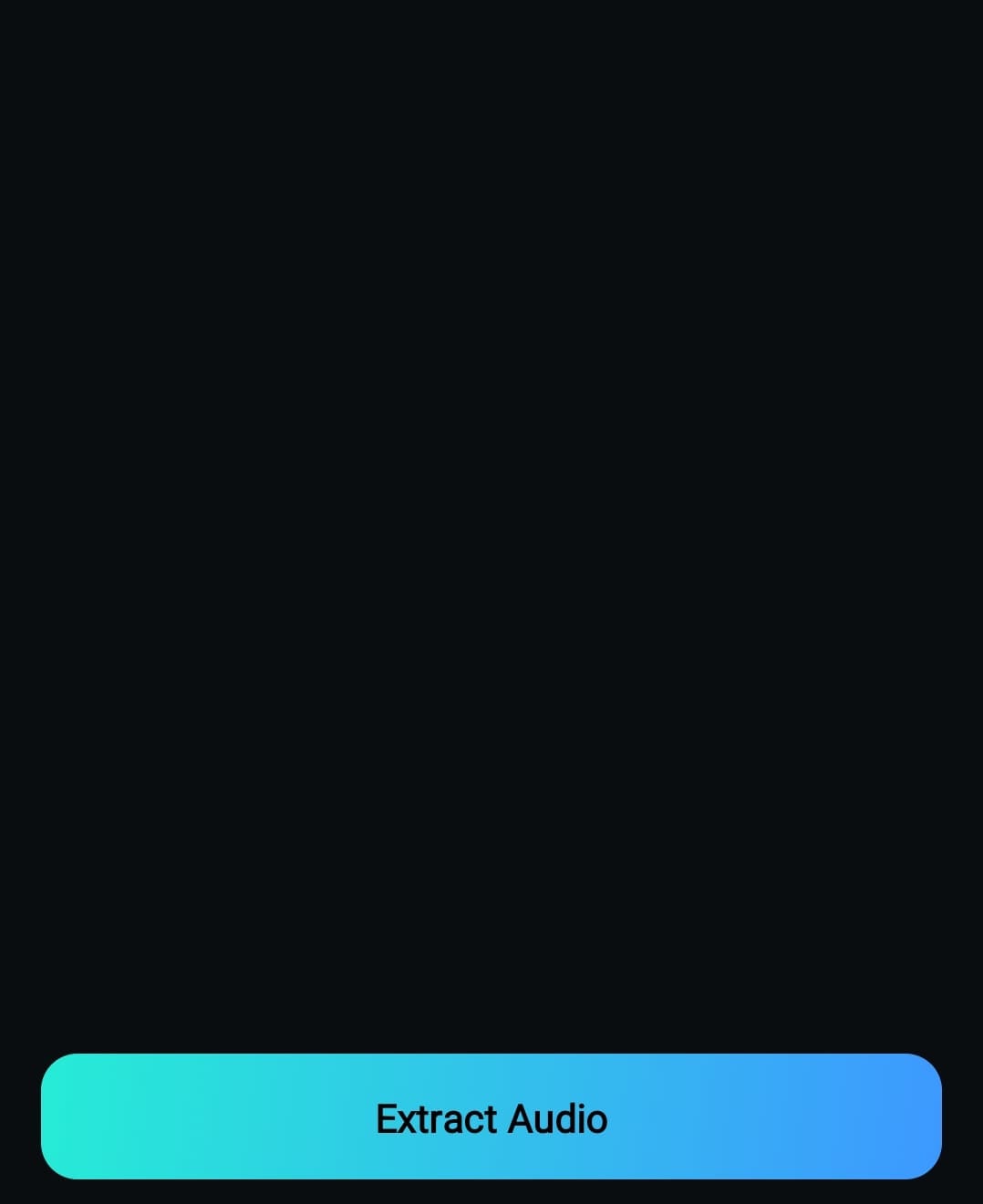
- 라이브러리에서 오디오 트랙을 선택하세요.

타임라인에 오디오 추가
오디오 파일을 추출한 후 다음 단계를 따라 타임라인에 추가하세요:
- 도구 모음에서 오디오 추출 옵션을 탭하세요.
- 원하는 트랙 옆에 있는 파란색 + 아이콘을 탭하세요.

이렇게 하면 트랙이 타임라인에 자동으로 추가됩니다.
결론
영상 녹화에서 오디오를 추출하면 편집 과정에서 매우 유용할 수 있습니다. 전문적인 오디오 경험을 시작할 수 있습니다. 원더쉐어 필모라는 시장에서 최고의 쉽고 간편한 추출 기능을 제공합니다. 모바일 장치에 앱을 다운로드하여 전체 기능을 경험할 수 있습니다.
관련 게시물
기능관련 게시물
인기 글 더보기
추천 가이드
기능 사용법 더보기
오디오 늘리기
오디오 스트레칭은 환경을 완전히 맞춤 설정할 수 있기 때문에 편집 게임에 도움이 될 수 있습니다. 이 기능을 사용하면 피치에 영향을 주지 않고 오디오의 속도를 조정할 수 있습니다. 최고의 경험을 원하신다면 사용하기 쉬운 오디오 스트레칭 솔루션을 사용해 보세요.
사운드 효과 추가하기
음향 효과는 청취자의 경험에 영향을 주어 더 나은 참여 결과를 이끌어낼 수 있습니다. 이러한 요소는 동영상/오디오 파일을 더욱 전문적으로 만들 수 있으므로 콘텐츠에 음향 효과를 추가하려는 경우 이 가이드가 도움이 될 것입니다.



